De eigenaar van een bestand, map of registersleutel herstellen naar TrustedInstaller op Windows

Als u eigenaar bent geworden van een beveiligd bestand, map of registersleutel, moet u deze na het aanbrengen van wijzigingen terugzetten naar de standaard TrustedInstaller-eigenaar.
TrustedInstaller is een ingebouwd gebruikersaccount inalle versies van Windows die eigenaar zijn van verschillende systeembestanden, waaronder enkele bestanden in de mappen Windows en Program Files. TrustedInstaller is ook de eigenaar van de map Windows.old, die wordt gemaakt wanneer u bijwerkt naar een nieuwere versie van Windows en waarmee u kunt terugkeren naar de vorige versie.
Het TrustedInstaller-gebruikersaccount wordt gebruikt door deWindows Modules Installer-service, dus TrustedInstaller heeft exclusieve toestemming voor het installeren, wijzigen en verwijderen van Windows-updates en andere optionele Windows-componenten.
Wanneer u het eigendom van een beveiligde registersleutel wijzigt of het eigendom van een bestand of map overneemt, moet u de eigenaar na het aanbrengen van uw wijzigingen terugzetten naar TrustedInstaller.
Toegang tot de geavanceerde beveiligingsinstellingen voor een bestand of map
Als u TrustedInstaller herstelt als eigenaar van een bestand of map, klikt u met de rechtermuisknop op het bestand of de map en selecteert u Eigenschappen.
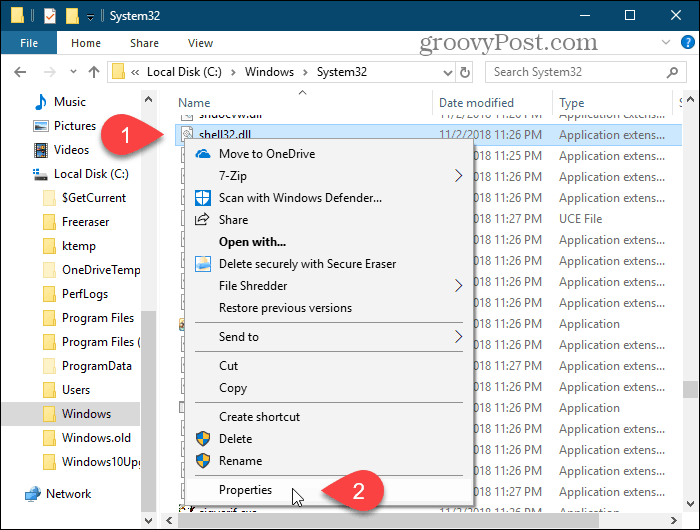
Toegang tot de geavanceerde beveiligingsinstellingen voor een registersleutel
Als u TrustedInstaller herstelt als eigenaar van een registersleutel, opent u eerst de Register-editor.
druk op Windows-toets + R om de te openen Rennen dialoog venster. Vervolgens, type: regedit en druk op Enter of klik op OK.
Als de Gebruikersaccount controle dialoogvenster verschijnt, klik Ja doorgaan. Afhankelijk van uw instellingen voor Gebruikersaccountbeheer wordt dit dialoogvenster mogelijk niet weergegeven.
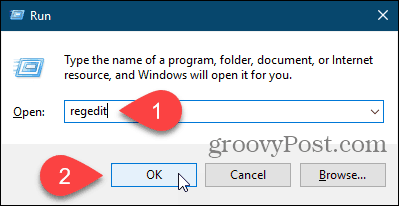
Navigeer naar de registersleutel waarvoor u het eigendom wilt terugzetten naar TrustedInstaller. U kunt het pad naar de sleutel in het vak net onder de menubalk invoeren en op drukken invoeren om snel bij de sleutel te komen.
Klik met de rechtermuisknop op de sleutel en selecteer Rechten.
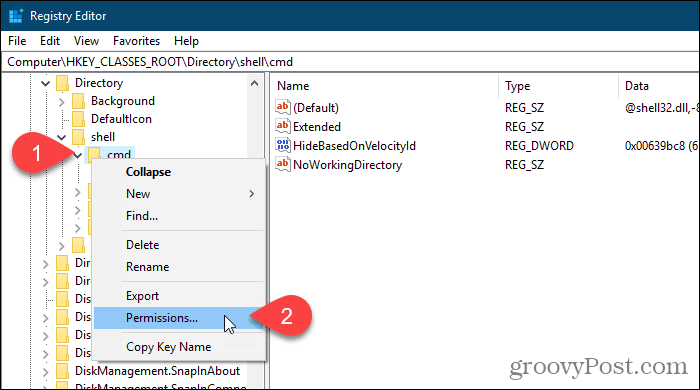
Herstel TrustedInstaller als de eigenaar van een bestand, map of registersleutel
Als u de eigenaar van een bestand of map wijzigt, de Eigendommen dialoogvenster verschijnt. Als u de eigenaar van een registersleutel wijzigt, de Rechten dialoogvenster verschijnt. Maar ze lijken allebei op elkaar.
Op de Veiligheid tabblad of in een van de dialoogvensters, klik op gevorderd.
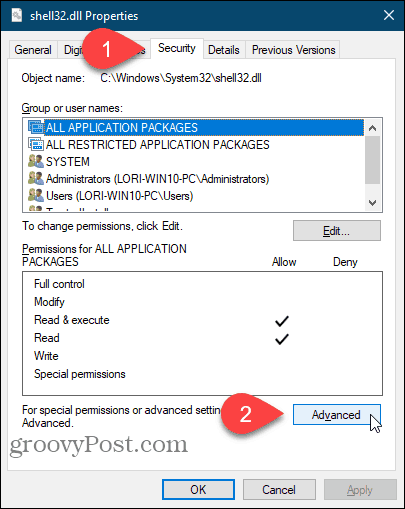
Op de Geavanceerde beveiligingsinstellingen dialoogvenster, klik op de Verandering link naar rechts van Eigenaar.
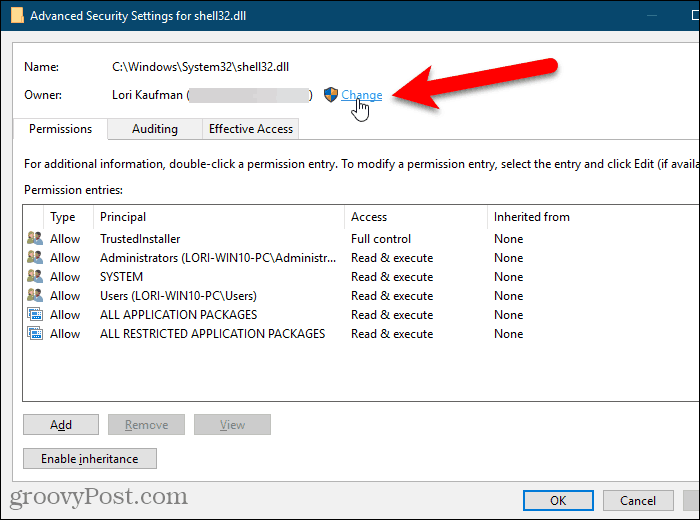
In de Voer de objectnaam in om te selecteren vak op de Selecteer Gebruiker of Groep dialoog venster, type: NT-SERVICE Vertrouwd Installatieprogramma en klik vervolgens op Controleer namen.
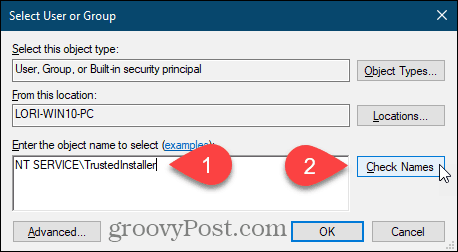
NT-SERVICE Vertrouwd Installatieprogramma wijzigingen in de ambtenaar Vertrouwde installateur gebruikersnaam.
Klik OK om de wijziging te accepteren en de te sluiten Selecteer Gebruiker of Groep dialoog venster.
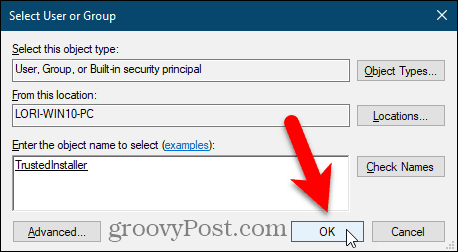
De Eigenaar wijzigingen in TrustedInstaller op de Geavanceerde beveiligingsinstellingen dialoog venster.
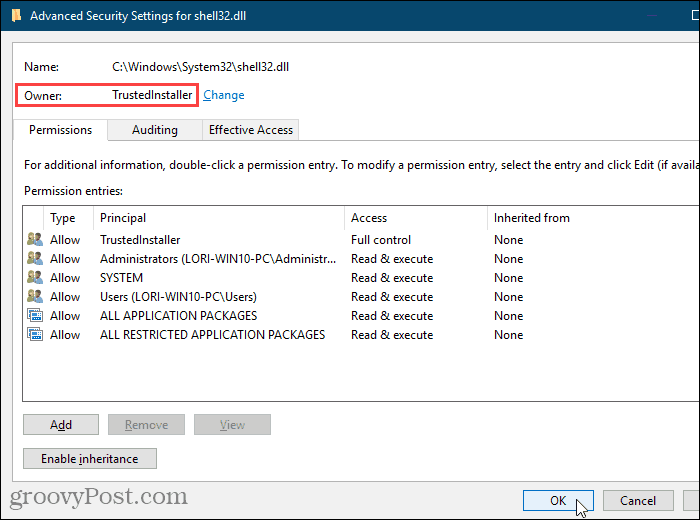
Als u de eigenaar weer wijzigt inTrustedInstaller voor een map met submappen of een beveiligde registersleutel met subsleutels, u kunt ervoor zorgen dat de eigenaar voor alle submappen of subsleutels naar TrustedInstaller verandert.
Om dit te doen, vinkt u het vakje "Eigenaar vervangen op subcontainers en objecten" aan op de Geavanceerde beveiligingsinstellingen dialoog venster.
Dan klikken OK.
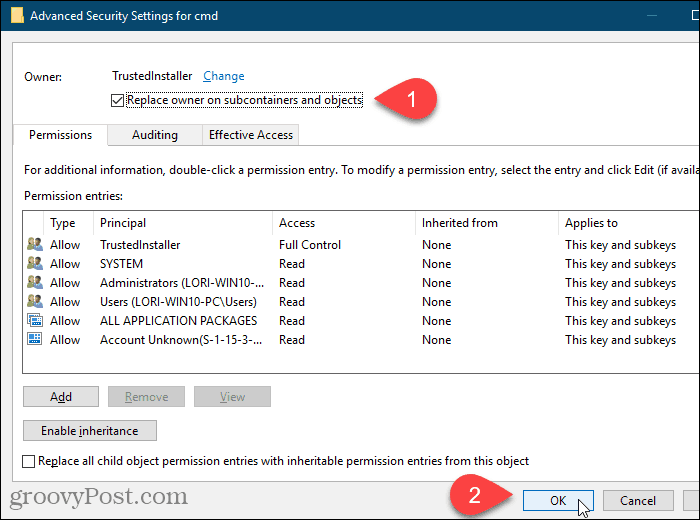
Klik OK op de Eigendommen of Rechten dialoog venster.
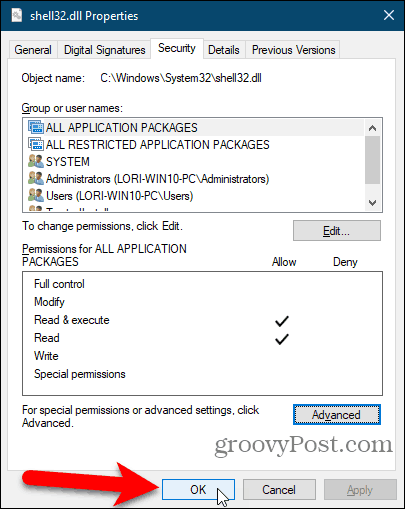
Wees zeer voorzichtig bij het wijzigen van systeembestanden of beveiligde registersleutels
Het TrustedInstaller-gebruikersaccount is de eigenaar van uwsysteembestanden en -mappen en beveiligde registersleutels met een reden. Als u een van deze items hernoemt of bewerkt, werkt Windows niet meer en zult u het waarschijnlijk moeten repareren of zelfs opnieuw moeten installeren.
U mag alleen eigenaar worden van systeembestandenen mappen en beveiligde registersleutels en hernoem, verwijder of verplaats ze als u weet wat u doet. Zorg er ook voor dat u de eigenaar terugzet naar TrustedInstaller nadat u uw wijzigingen heeft aangebracht.










laat een reactie achter